电脑出现找不到启动设备 惠普笔记本开机提示找不到硬盘怎么办
最近使用惠普笔记本的朋友们可能会遇到这样的问题:开机时提示找不到硬盘,这种情况通常是由于硬盘故障或连接不良导致的。当电脑出现找不到启动设备的情况时,我们可以尝试重新插拔硬盘连接线或者更换硬盘进行测试。如果问题依然存在,可能需要联系售后服务或者专业维修人员进行进一步的排查和处理。希望大家能够及时解决这一问题,保证电脑的正常使用。
具体步骤:
1.首先将电脑关机或者重启,在启动电脑的时候快速的按F10按键。这也是惠普笔记本进入bios的专用按键,别的笔记本会有所不同。

2.接着开机会进入到bios的界面,默认是一些基本信息,在标题栏选择右边的系统设置选项。

3.进入到系统设置的界面,选择启动选项,按回车键进入。
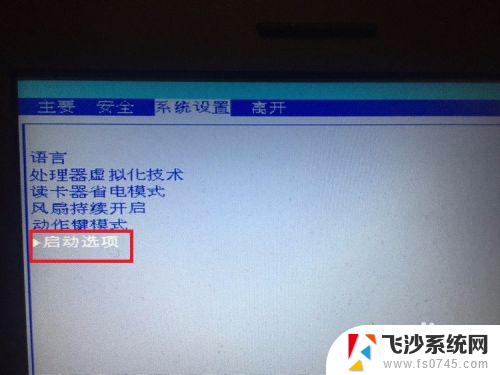
4.进入到启动选项的界面,选择传统模式选项,此刻可以看到后边是禁用的状态,按回车键选择打开。
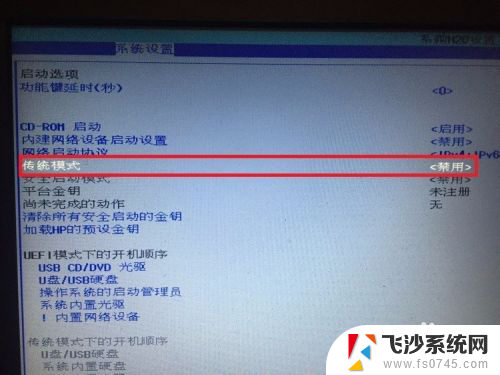
5.接着会弹出一个小窗口,这里选择启用选项,还是按回车键确认。
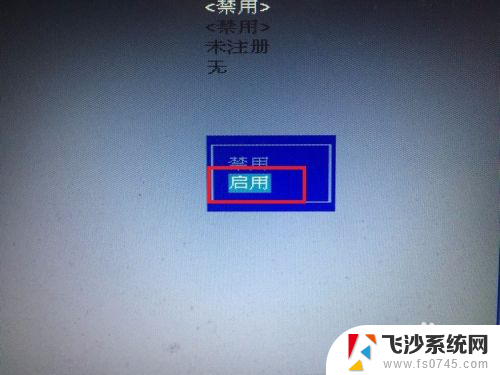
6.接着会弹出一个提示的小窗口,提示更改设置有可能无法进入操作系统,这里点击是即可。

7.接着在传统模式选项后边的标识就变成了启用的状态,也就是启用csm支持。禁用就是uefi模式启动,这个在这里就不详细解说了。
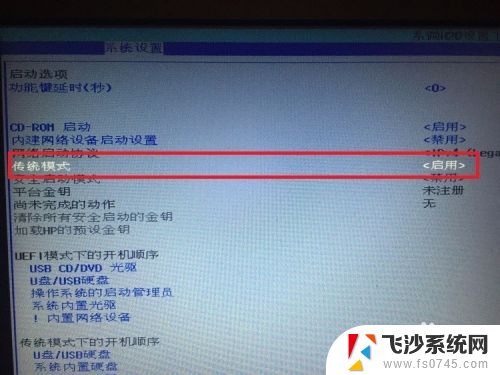
8.全部设置完成后,记得按键盘上的F10按键。接着会弹出保存并退出的窗口,这里点击是就保存了设置,同时电脑会自动重启。
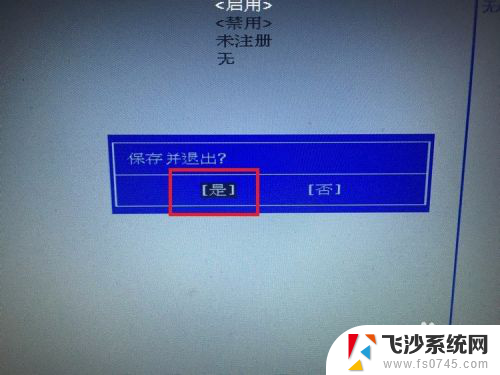
9.最后就可以顺利进入系统了,进入不了系统的朋友可以试试这个方法,基本上就可以解决问题。

以上是关于电脑找不到启动设备的全部内容,如果您遇到这种情况,可以按照以上方法解决,希望对大家有所帮助。
电脑出现找不到启动设备 惠普笔记本开机提示找不到硬盘怎么办相关教程
-
 电脑启动找不到启动设备 惠普笔记本提示启动设备丢失怎么办
电脑启动找不到启动设备 惠普笔记本提示启动设备丢失怎么办2024-07-18
-
 联想笔记本不从硬盘启动系统 联想笔记本启动时显示找不到硬盘的解决方法
联想笔记本不从硬盘启动系统 联想笔记本启动时显示找不到硬盘的解决方法2024-02-21
-
 电脑开机找不到硬盘无法启动 如何解决电脑开机后找不到硬盘的问题
电脑开机找不到硬盘无法启动 如何解决电脑开机后找不到硬盘的问题2024-02-26
-
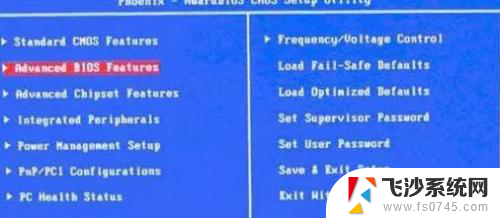 电脑u盘选项 U盘启动项在BIOS设置中找不到怎么办
电脑u盘选项 U盘启动项在BIOS设置中找不到怎么办2024-02-08
- 电脑检测不到系统怎么办 开机时电脑出现系统找不到怎么办
- 移动硬盘只显示打开设备和打印机 移动硬盘插到电脑后显示在设备和打印机但无法打开
- wps电脑突然关机了 然后开机 表格找不到了怎么办 电脑突然关机后wps表格找不到怎么办
- 惠普笔记本电脑怎么打开 惠普电脑怎么开机黑屏
- 电脑读取不到硬盘怎么办 电脑硬盘读不到怎么办
- 共享打印机链接时提示找不到驱动 如何解决连接共享打印机找不到驱动程序的问题
- 电脑如何硬盘分区合并 电脑硬盘分区合并注意事项
- 连接网络但是无法上网咋回事 电脑显示网络连接成功但无法上网
- 苹果笔记本装windows后如何切换 苹果笔记本装了双系统怎么切换到Windows
- 电脑输入法找不到 电脑输入法图标不见了如何处理
- 怎么卸载不用的软件 电脑上多余软件的删除方法
- 微信语音没声音麦克风也打开了 微信语音播放没有声音怎么办
电脑教程推荐
- 1 如何屏蔽edge浏览器 Windows 10 如何禁用Microsoft Edge
- 2 如何调整微信声音大小 怎样调节微信提示音大小
- 3 怎样让笔记本风扇声音变小 如何减少笔记本风扇的噪音
- 4 word中的箭头符号怎么打 在Word中怎么输入箭头图标
- 5 笔记本电脑调节亮度不起作用了怎么回事? 笔记本电脑键盘亮度调节键失灵
- 6 笔记本关掉触摸板快捷键 笔记本触摸板关闭方法
- 7 word文档选项打勾方框怎么添加 Word中怎样插入一个可勾选的方框
- 8 宽带已经连接上但是无法上网 电脑显示网络连接成功但无法上网怎么解决
- 9 iphone怎么用数据线传输文件到电脑 iPhone 数据线 如何传输文件
- 10 电脑蓝屏0*000000f4 电脑蓝屏代码0X000000f4解决方法